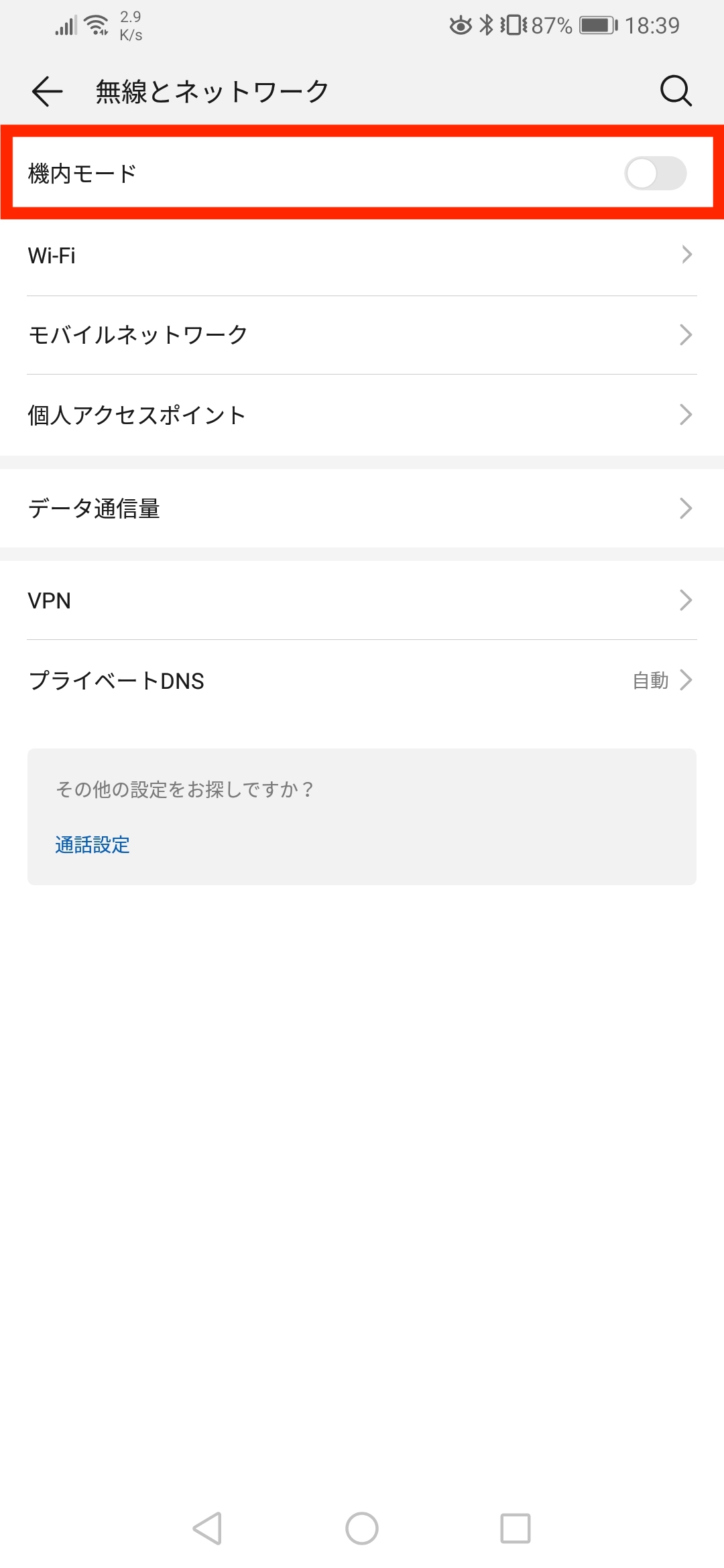Androidの画面に「ダウンロードを保留しています」と表示される!対処法は?
Contents[OPEN]
- 1「ダウンロードを保留しています」と表示される原因は?
- 1.1複数のアプリをアップデートしている
- 1.2複数のアプリをダウンロードしている
- 1.3通信環境が悪い
- 1.4「提供元不明のアプリのインストールを許可」がオフになっている
- 1.5ストレージ容量・キャッシュが圧迫されている
- 1.6Androidスマホに不具合が発生している
- 2「ダウンロードを保留しています」と表示された時の対処法は9つ!
- 2.1対処法その1:スマホを再起動する
- 2.2対処法その2:アプリを1つずつダウンロード・アップデートする
- 2.3対処法その3:機内モードのオン/オフを切り替える
- 2.4対処法その4:キャリア通信がオンになっているか確認する
- 2.5対処法その5:Wi-Fiを使用する
- 2.6対処法その6:「アプリの自動更新の設定」をオフにする
- 2.7対処法その7:提供元不明のアプリのインストールを許可する
- 2.8対処法その8:Androidのキャッシュを削除する
- 2.9対処法その9:Google Playストアに問い合わせる
- 3最終手段!Google Playストアに問い合わせ
- 4「ダウンロードを保留しています」は解決可能!対処法を1つずつ実践しよう!
ストレージ容量・キャッシュが圧迫されている
Androidのストレージ容量やキャッシュが圧迫されている場合、「ダウンロードを保留しています」と表示されることがあります。
ストレージとは、スマホに保存できる容量のことです。写真や動画、不要なアプリを削除すると問題を解決できます。
一方キャッシュとは、アクセスしたサイトのデータを一時的に保存する機能です。再び同じサイトへアクセスしたときに、ページの表示スピードを速くできます。
キャッシュを削除する方法も、後から詳しく解説しますよ!
Androidスマホに不具合が発生している
Androidスマホに不具合が発生していると、「ダウンロードを保留しています」と表示されるケースがあります。
同じスマホを長年使ったり、機種変更して初期設定のままだったりすると起こりやすい現象です。
続いては、「ダウンロードを保留しています」と表示された時の対処方法を紹介しますね!
「ダウンロードを保留しています」と表示された時の対処法は9つ!
「ダウンロードを保留しています」と表示された時は、以下の方法を試してみましょう。
- スマホを再起動する
- アプリを1つずつダウンロード・アップデートする
- 機内モードのオン/オフを切り替える
- キャリア通信がオンになっているか確認する
- Wi-Fiを使用する
- 「アプリの自動更新の設定」をOFFにする
- 提供元不明のアプリのインストールを許可する
- Androidのキャッシュを削除する
- Google Playストアに問い合わせる
これらを1つずつ実行するだけで、問題が解消されますよ!では、それぞれ説明しますね!
対処法その1:スマホを再起動する
「ダウンロードを保留しています」と表示されたら、Androidデバイスを再起動してみましょう。
電源ボタンを長押しすれば、電源をオフにできますよ。
その後、もう一度電源ボタンを長押しして電源をオンにしてください。
再起動が終わったら、Google Playストアから再びダウンロード・アップデートを実行してみましょう!
対処法その2:アプリを1つずつダウンロード・アップデートする
アプリを1つずつインストールしてください。
完全にインストールできてから、次のアプリをダウンロードするよう心がけましょう。
アプリを1つずつアップデートするには、まず「Google Playストア」をタップします。
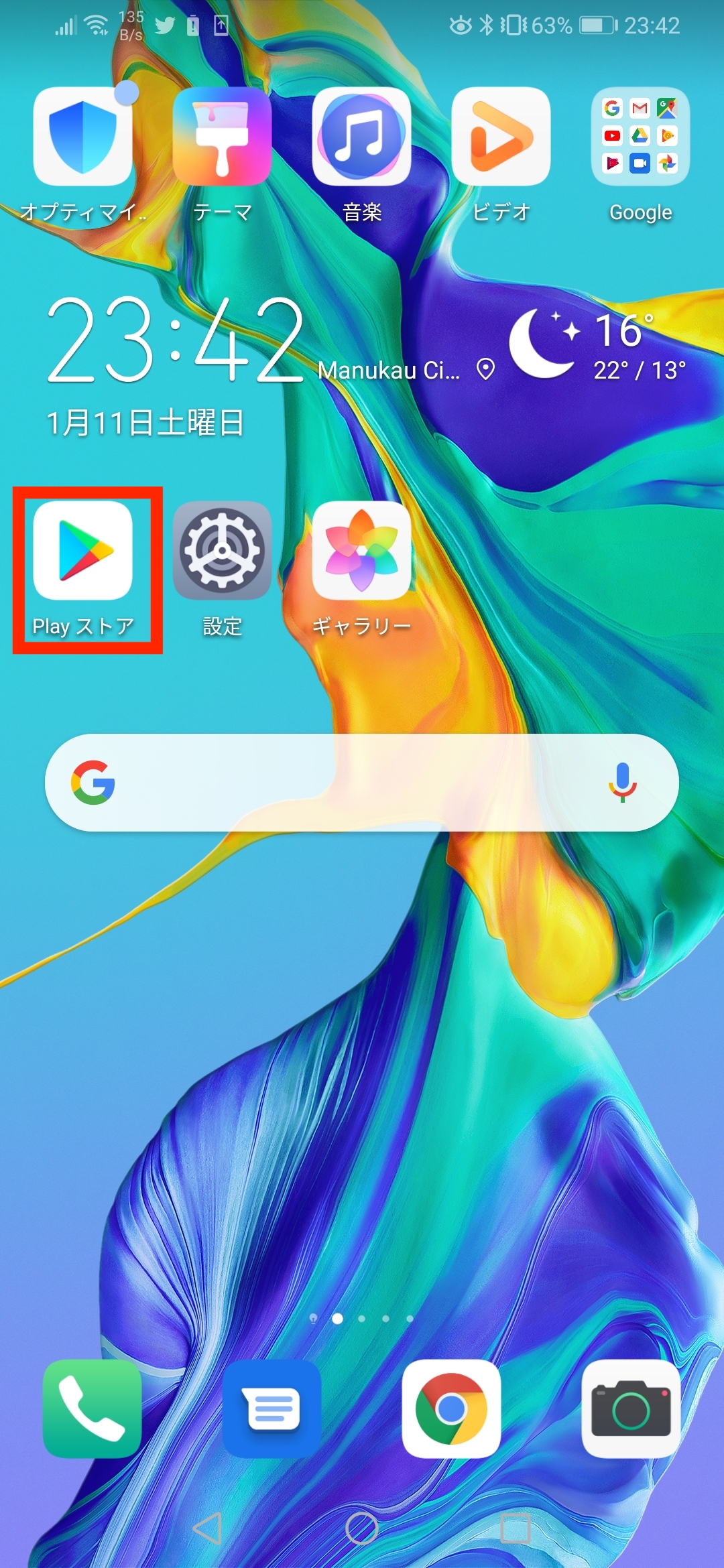
画面の左上にある「≡」アイコンをタップしましょう。
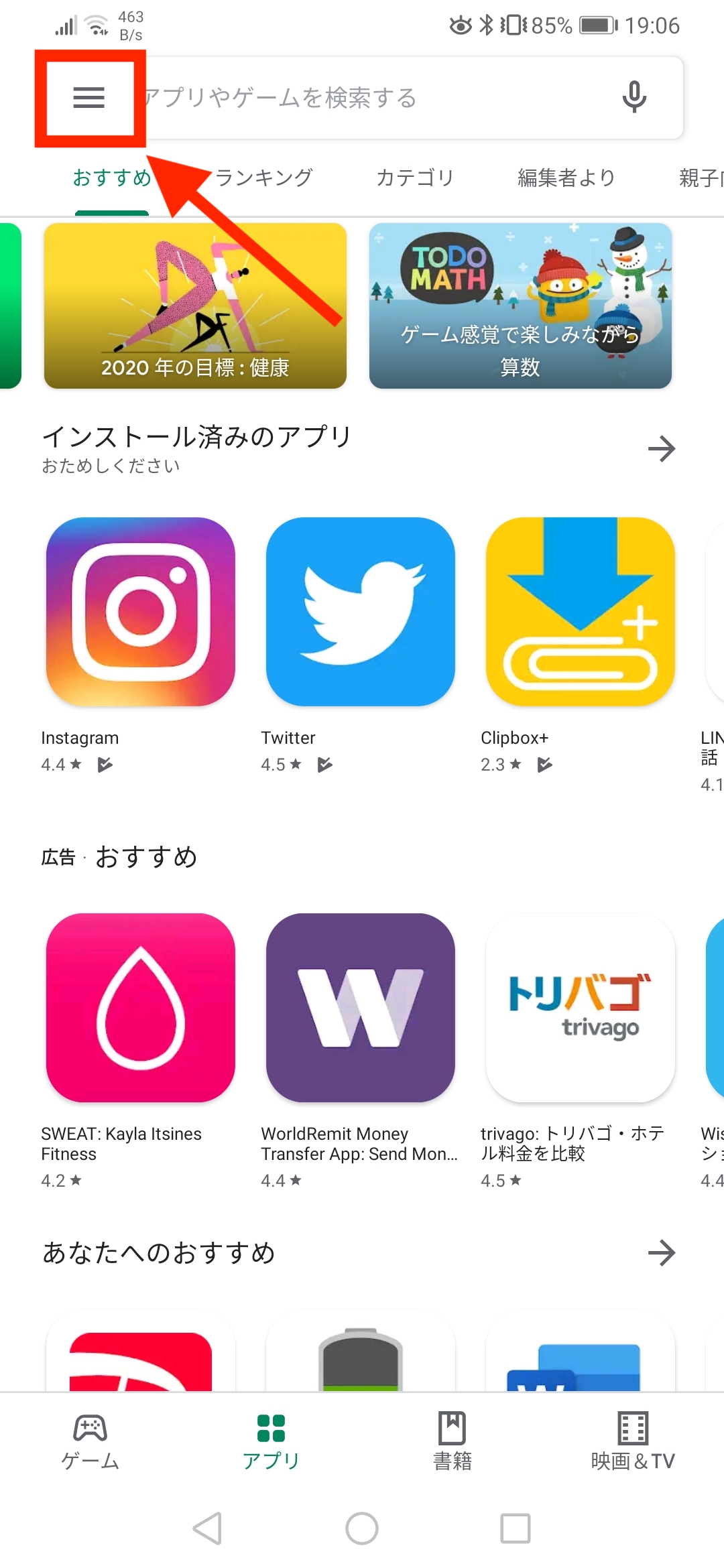
メニュー一覧から「マイアプリ&ゲーム」をタップします。
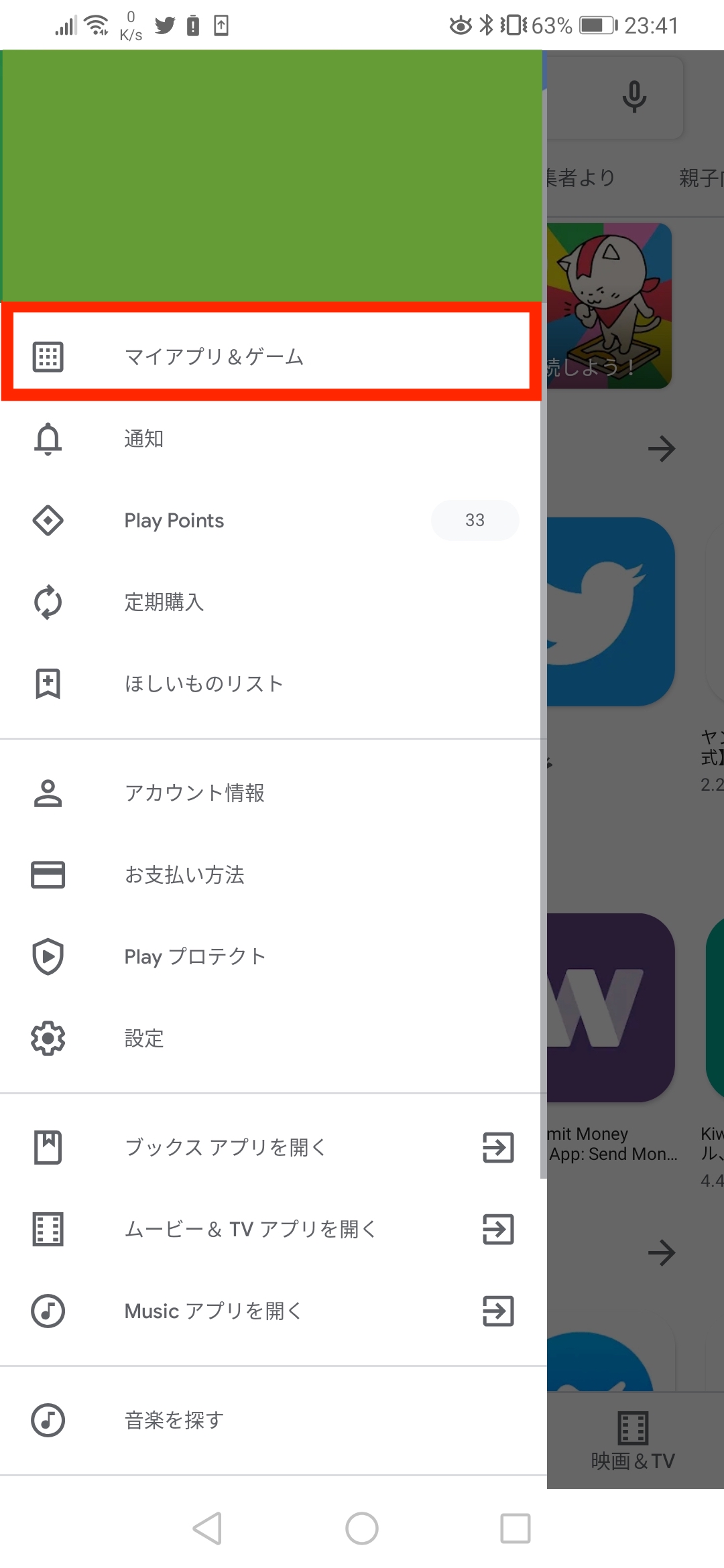
アップデートする場合は「すべて更新」ではなく、アップデート項目を選んで表示されたアプリごとに「更新」をタップしてくださいね。
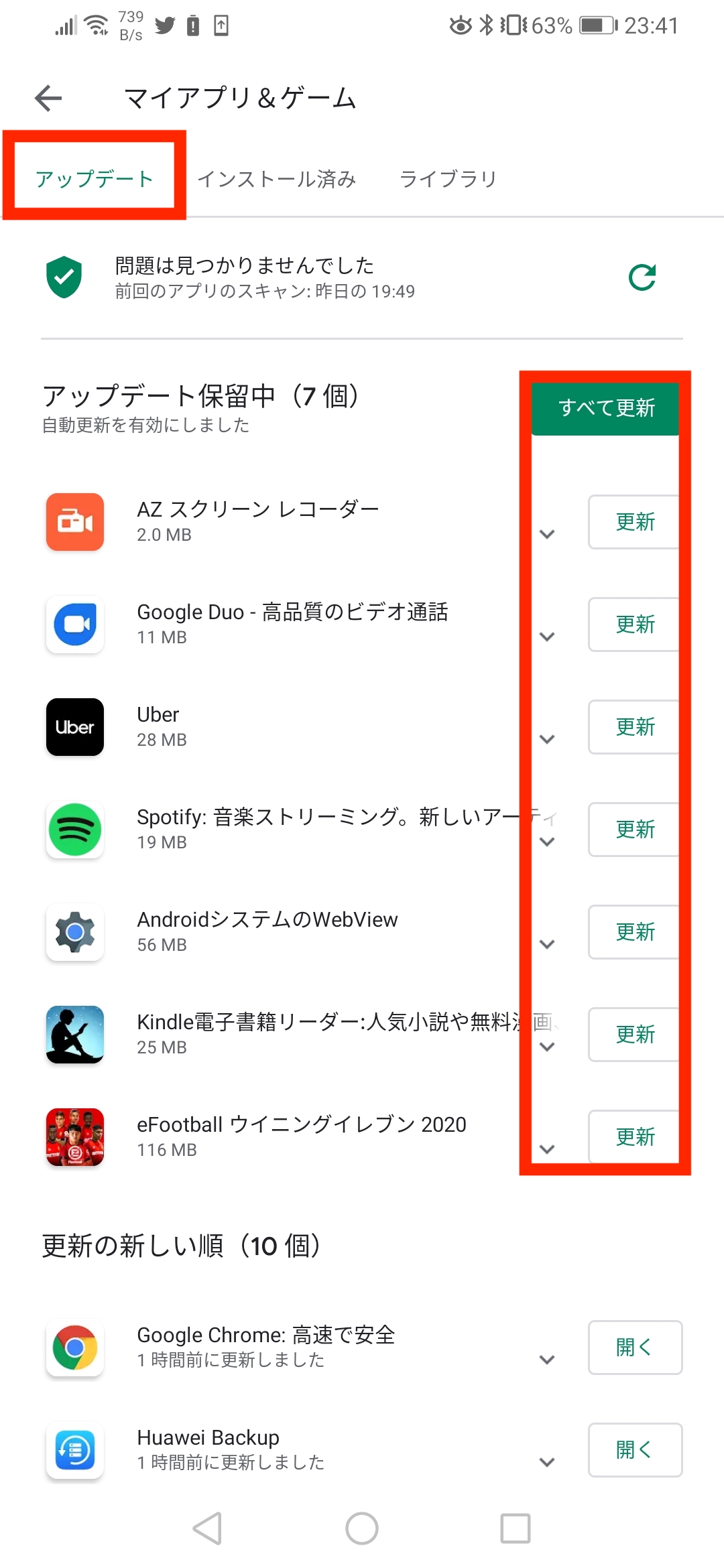
対処法その3:機内モードのオン/オフを切り替える
もしかすると、機内モードになっている可能性があります。
機内モードとは、飛行機に乗る際に使われる機能で、通信回線を利用できません。
そのため、アプリのダウンロード・アップデートができないことが考えられますね。
機内モードのオン/オフを切り替えるには、コントロールセンターから操作可能です。
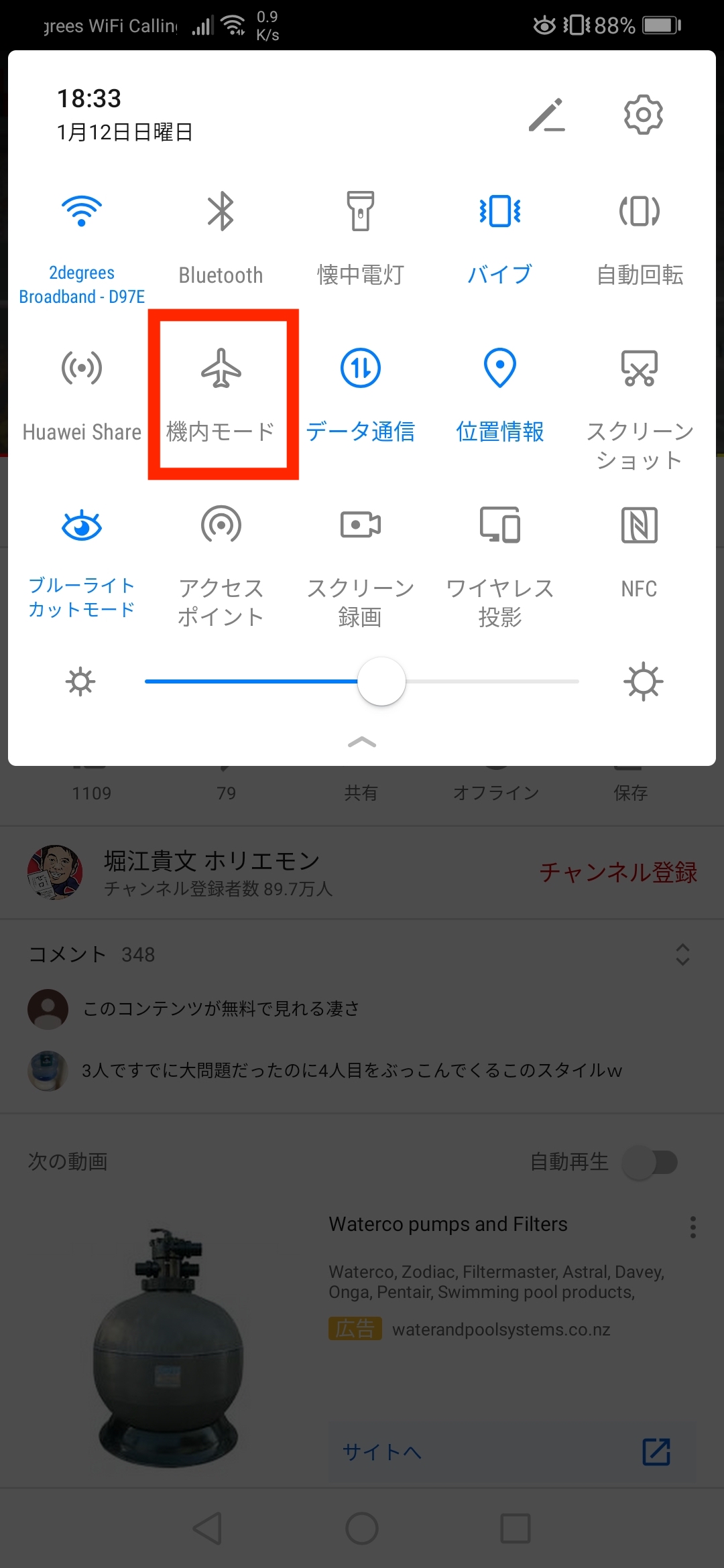
または「設定」から機内モードの切り替えができますよ。
「設定」から「無線とネットワーク」をタップしてください。
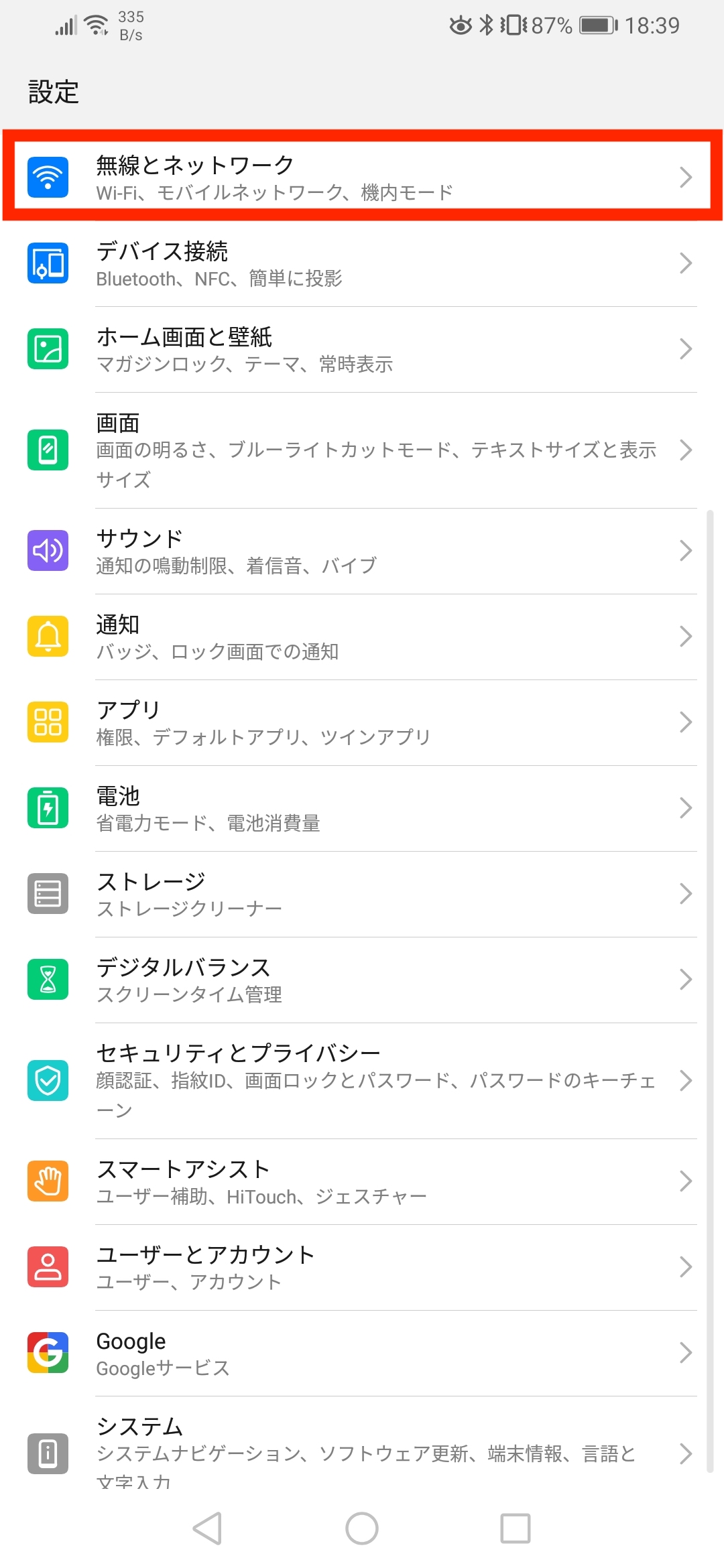
「機内モード」があるので、オフに切り替えましょう。